
时间:2021-03-28 15:58:56 来源:www.win10xitong.com 作者:win10
今天又有一名朋友来问小编一个问题,就是Win10组策略编辑器打开快速启动的情况该怎么解决,很多网友都没有关于Win10组策略编辑器打开快速启动的问题的处理经验,万一现在又找不到懂行的来解决,我们就只好自己来动手处理这个Win10组策略编辑器打开快速启动的问题了,我们现在可以按照这个步骤:1、按 Win + R 组合键,打开运行,并输入:gpedit.msc 命令,确定或回车,可以快速打开本地组策略编辑器;2、本地组策略编辑器窗口中,计算机配置 - 管理模板 - 系统 - 关机就很容易的把这个难题给解决了。要是你没有看懂,那再看看下面的具体Win10组策略编辑器打开快速启动的详尽操作步骤。
推荐系统下载:笔记本Win10专业版
方法/步骤:
1、按 Win + R 组合键,打开运行,并输入:gpedit.msc 命令,确定或回车,可以快速打开本地组策略编辑器;
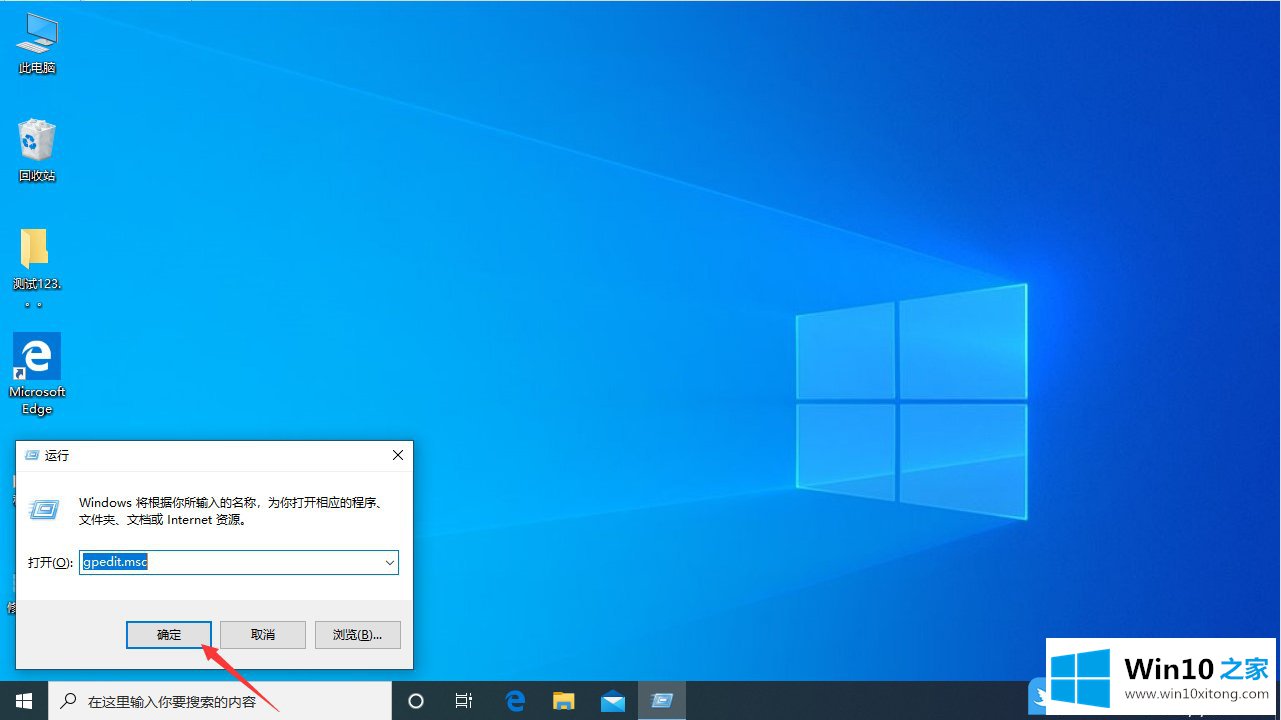
2、本地组策略编辑器窗口中,计算机配置 - 管理模板 - 系统 - 关机;
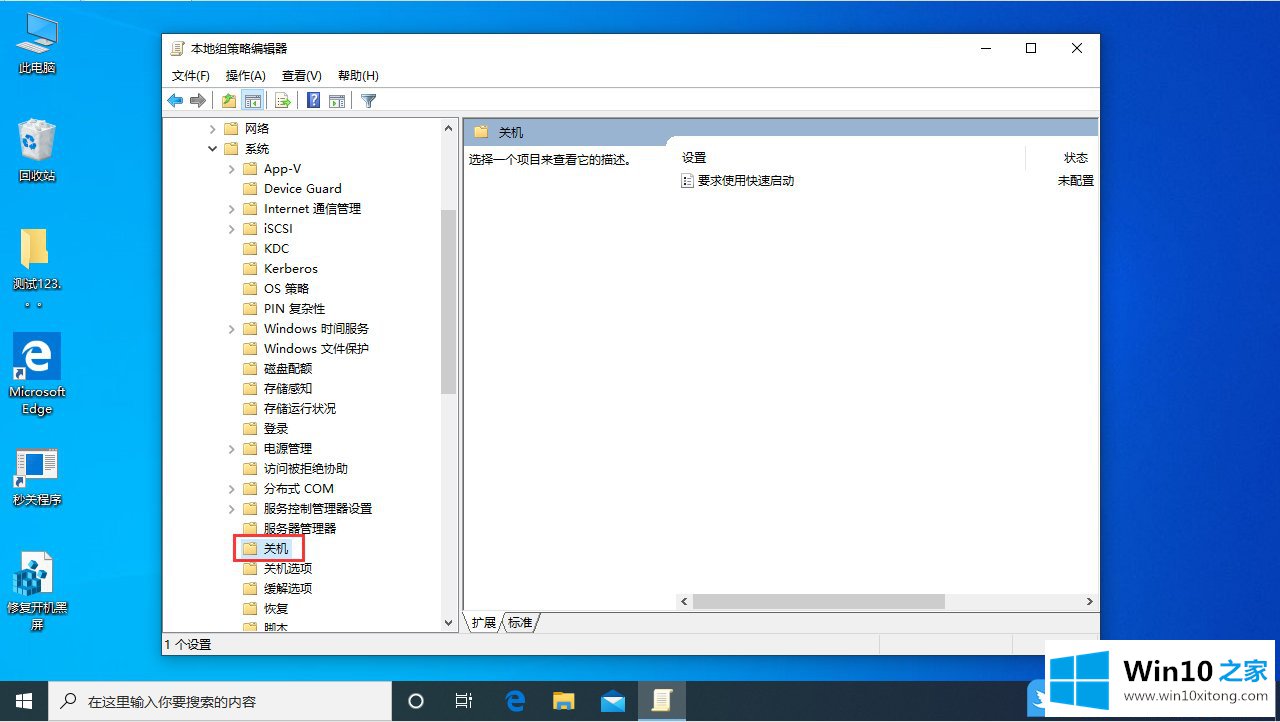
3、双击打开要求使用快速启动策略;
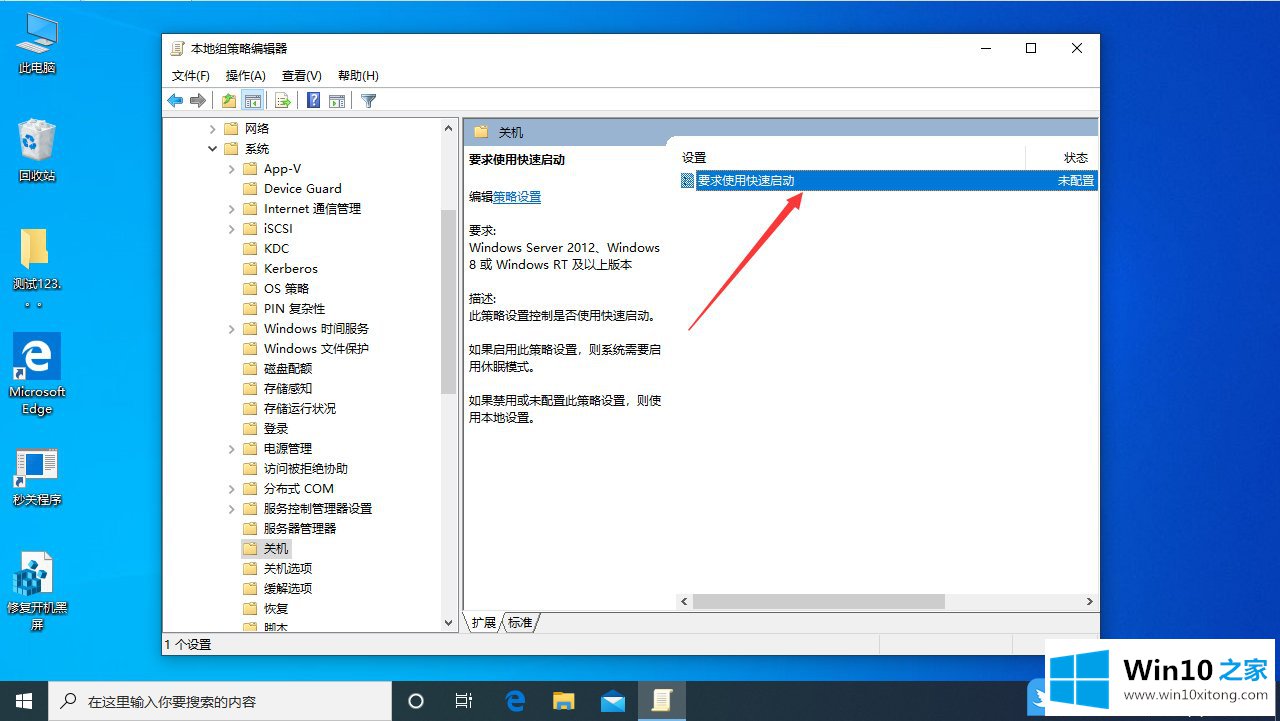
4、要求使用快速启动窗口,此策略设置控制是否使用快速启动。默认是未配置,选择已启用(如果启用此策略设置,则系统需要启用休眠模式。如果禁用或未配置此策略设置,则使用本地设置);
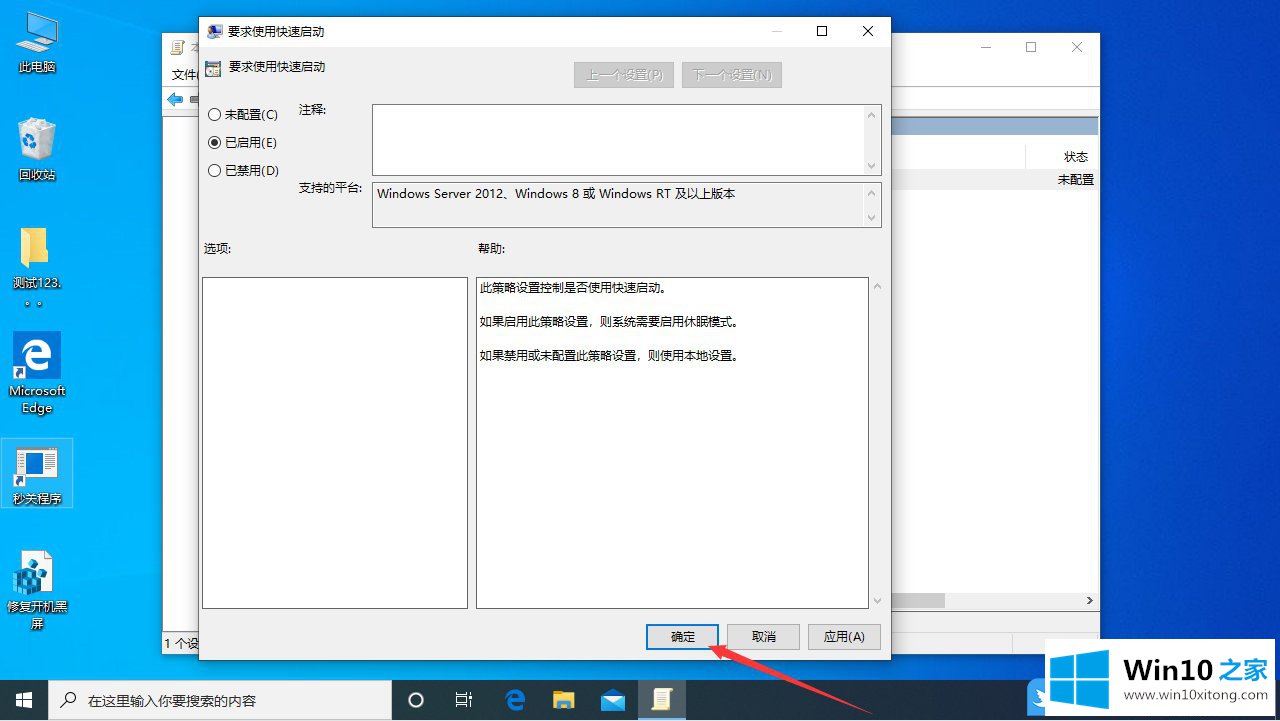
以上就是Win10组策略编辑器打开快速启动|开启快速启动文章。
上面的教程结合了截图给大家详细的说了Win10组策略编辑器打开快速启动的详尽操作步骤,小编很高兴能在这里把系统相关知识给大家分享。